Convertir VCS en VCARD
Comment convertir des fichiers de calendrier VCS en contacts vCard (VCF) à l’aide d’Outlook ou d’outils en ligne.
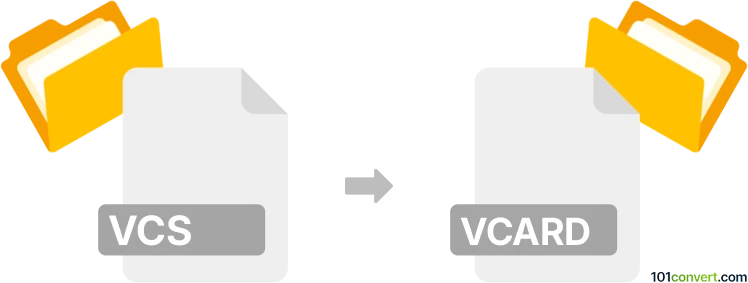
Comment convertir vcs en fichier vcard
- Autre
- Aucune note pour l'instant.
101convert.com assistant bot
1 j
Comprendre les formats de fichiers vcs et vCard
VCS (vCalendar) files are used to store calendar event data, such as appointments and reminders. They are commonly used for exchanging scheduling information between different calendar applications. vCard (.vcf) files, on the other hand, are digital business card files that store contact information like names, phone numbers, email addresses, and more. vCard is a widely supported format for importing and exporting contacts across various platforms and devices.
Pourquoi convertir vcs en vCard ?
Convertir un fichier VCS en un fichier vCard est utile lorsque vous souhaitez extraire des informations de contact à partir d'événements de calendrier et les importer dans votre carnet d'adresses ou système de gestion de contacts. Cela est particulièrement utile si le fichier VCS contient des détails sur les participants ou les organisateurs que vous souhaitez enregistrer en tant que contacts.
Comment convertir vcs en vCard
Il n'existe pas d'outil universel direct pour convertir les fichiers VCS en format vCard, car ils servent à des fins différentes. Cependant, si votre fichier VCS contient des informations de contact (comme des organisateurs ou des participants à un événement), vous pouvez extraire manuellement ces données et créer un fichier vCard, ou utiliser un logiciel spécialisé pour automatiser le processus.
Logiciels recommandés pour la conversion
- Microsoft Outlook: Importez le fichier VCS dans Outlook en utilisant Fichier → Ouvrir & Exporter → Importer/Exporter. Une fois l'événement importé, vous pouvez voir les détails du contact et les enregistrer en tant que vCard en cliquant droit sur le contact et en sélectionnant Enregistrer sous → Fichier vCard.
- Google Calendar & Contacts: Importez le fichier VCS dans Google Calendar. Si l'événement contient des informations de contact, ajoutez manuellement ces détails dans Google Contacts et exportez en vCard en utilisant Google Contacts → Exporter → vCard (VCF).
- Convertisseurs en ligne: Certains outils en ligne comme Aconvert proposent la conversion VCS en vCard, mais les résultats peuvent varier en fonction des données dans votre fichier VCS.
Conversion étape par étape avec Microsoft Outlook
- Ouvrez Outlook et allez dans Fichier → Ouvrir & Exporter → Importer/Exporter.
- Sélectionnez Importer un fichier iCalendar (.vcs) ou vCalendar et choisissez votre fichier VCS.
- Une fois importé, ouvrez l'événement et localisez les informations de contact.
- Clique droit sur le contact et sélectionnez Enregistrer sous → Fichier vCard pour l'exporter en tant que fichier .vcf.
Astces et précautions
- Tous les fichiers VCS ne contiennent pas des informations de contact adaptées à l'export vCard.
- Une extraction manuelle peut être nécessaire si le fichier VCS ne contient que des détails d'événement.
- Vérifiez toujours la vCard exportée pour en assurer l'exactitude avant de l'importer dans vos contacts.
Remarque : cet enregistrement de conversion vcs vers vcard est incomplet, doit être vérifié et peut contenir des inexactitudes. Veuillez voter ci-dessous pour savoir si vous avez trouvé ces informations utiles ou non.